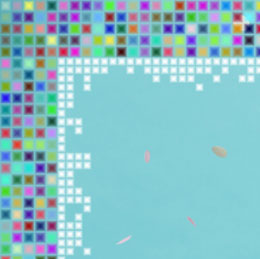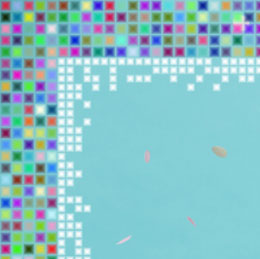Cadre photo Carreaux
Le cadre photo Carreaux est un cadre formé de carreaux.
Utilisez les Paramètres suivants pour règler la largeur, la quantité, la couleur des carrés.

Le cadre photo Carreaux consiste en deux parties : Bordure extérieure (sur l'image ci-dessous, cette bordure est composée de carreaux verts) et Bordure intérieure (sur l'image, c'est la bordure en bleux carreaux).

On peut régler les Paramètres suivants :
Transparent. Lorsque la case Transparent est activée, la zone sous le cadre devient transparente. On peut l'utiliser sur une image à plusieurs calques, de cette façon, l'image sur le calque(s) inférieur(s) est visible et sert de cadre.

La case Transparent est cochée
Dégradé de couleur (0-100%). Ce paramètre permet de changer l'opacité des carreaux. À 0% les carreaux ont des bords nets, plus grande est la valeur du paramètre, plus transparents sont les bords, ce qui donne aux carreaux du volume.
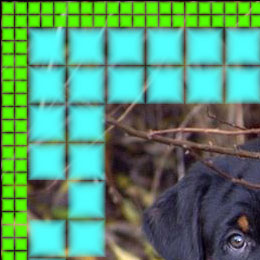
Dégradé de couleur = 5%
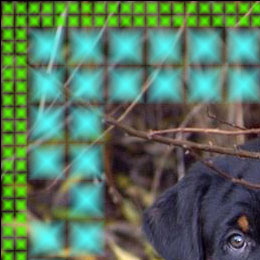
Dégradé de couleur = 40%
Bordure extérieure
- Couleur des carreaux. La couleur des carreaux formant la bordure extérieure. Pour sélectionner une couleur, double-cliquez sur le champ de couleur et choisissez une couleur de la Boîte de dialogue de sélection de couleurs.

Couleur verte sélectionnée - Couleurs aléatoires. Lorsque la case est activée, la bordure extérieure est formée par carreaux multicolores.
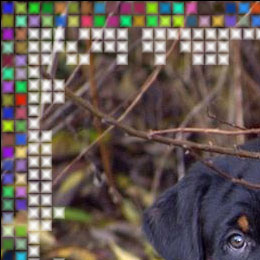
La case Couleurs aléatoires
est cochée (Bordure extérieure) - Largeur extérieure (0-100%). Le paramètre définit la largeur de la bordure extérieure. À 0%, la bordure extérieure n'apparaît pas (uniquement la bordure intérieure est présente); à 100%, la largeur du cadre fait un quart de la dimension minimale de l'image (soit la largeur ou l'hauteur).
- Nombre de carreaux (0-20). Le paramètre définit le nombre de carreaux sur la bordure extérieure. À 0, la bordure extérieure n'apparaîtra pas du tout.

Largeur extérieure = 50%,
Nombre de carreaux = 5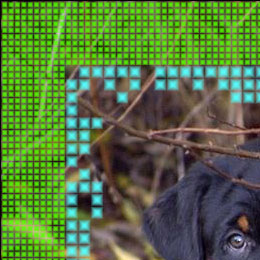
Largeur extérieure = 50%,
Nombre de carreaux = 10
Bordure intérieure
- Couleur des carreaux. La couleur des carreaux formant la bordure intérieure. Pour sélectionner une couleur, double-cliquez sur le champ de couleur et choisissez une couleur de la Boîte de dialogue de sélection de couleurs.

Couleur bleue sélectionnée - Couleurs aléatoires. Lorsque la case est activée, la bordure intérieure est formée par carreaux multicolores.
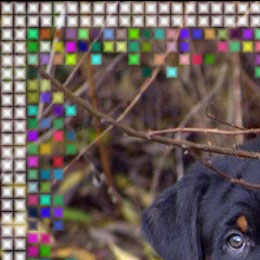
La case Couleurs aléatoires
est cochée (Bordure intérieure) - Largeur intérieure (0-100%). Le paramètre définit la largeur de la bordure intérieure. À 0%, la bordure extérieure n'apparaît pas (uniquement la bordure extérieure est présente); à 100%, la largeur du cadre fait un quart de la dimension minimale de l'image (soit la largeur ou l'hauteur).
- Nombre maximum de carreaux (0-20). Le paramètre définit le nombre maximum de carreaux sur le bord intérieur. À 0, le cadre intérieur n'apparaît pas du tout. Quand la valeur est plus grande que 0, le nombre de carreaux dans chaque rangée est fixé au hasard et varie de 0 au nombre maximum.

Largeur intérieure = 50%,
Nombre de carreaux maximum = 5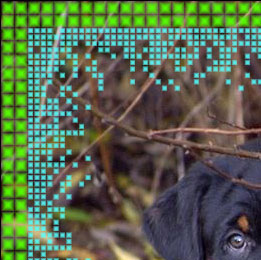
Largeur intérieure = 50%,
Nombre de carreaux maximum = 10
Effets aléatoires (0-9999). C'est le nombre de départ pour le générateur de nombres aléatoires. Chaque nombre correspond à la distribution unique des carreaux sur la bordure intérieure.